Vamos a ver cómo conectarnos a una máquina CentOS por escritorio remoto desde Windows. Para ello, debemos hacer una pequeña configuración en CentOS, y descargarnos un software para Windows (VNC Viewer), pero el proceso es realmente sencillo.
1.1. Preparación en CentOS
En CentOS debemos activar escritorio remoto para permitir que otros usuarios controlen nuestro equipo. Esto se hace desde:
Sistema > Preferencias > Escritorio remoto
Aquí marcamos las opciones como las necesitemos, en nuestro caso hemos marcado, además de compartir el escritorio, que nos pida una contraseña, y que no sea necesaria confirmación por parte del equipo al que se va a acceder.
1.2. Preparación en Windows
Para Windows, lo único que necesitamos para conectarnos a la máquina con CentOS por escritorio remoto es el VNC Viewer, que podemos descargar de su web oficial:
http://www.realvnc.com/download/
Descargamos el que corresponda y lo instalamos.
2. Uso de VNC
Para usar VNC, ejecutamos el programa VNC Viewer desde Windows, y nos saldrá una ventana como esta:
Indicamos la IP (o nombre del equipo) que toque en cada caso y, si es necesario, establemos la contraseña que hemos indicado en el “server” (máquina CentOS en nuestro caso).
Si nos sale un mensaje de alerta por conexión no cifrada le damos a “Continue”, y ya deberíamos haber entrado a la máquina remota.
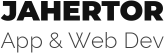
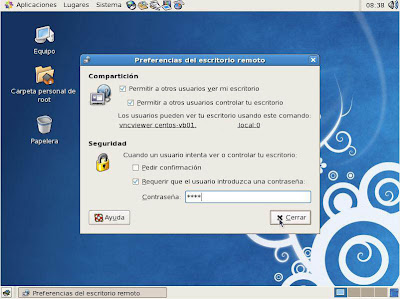
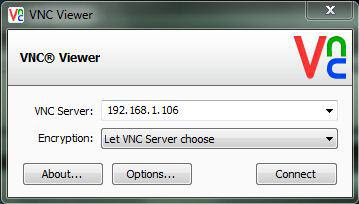
2 comentarios
He hecho lo que dices y no conecta. La instalacion de Centos se ha hecho por defecto con un monton de paquetes. ¿Hay que activar vncserver de alguna forma para que conecte?
Gracias
Pedro
Gracias!